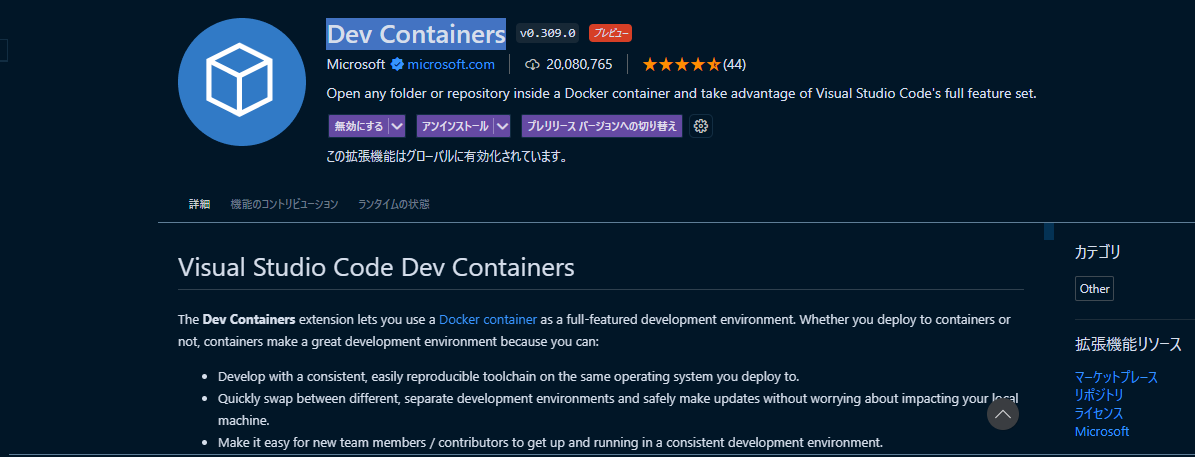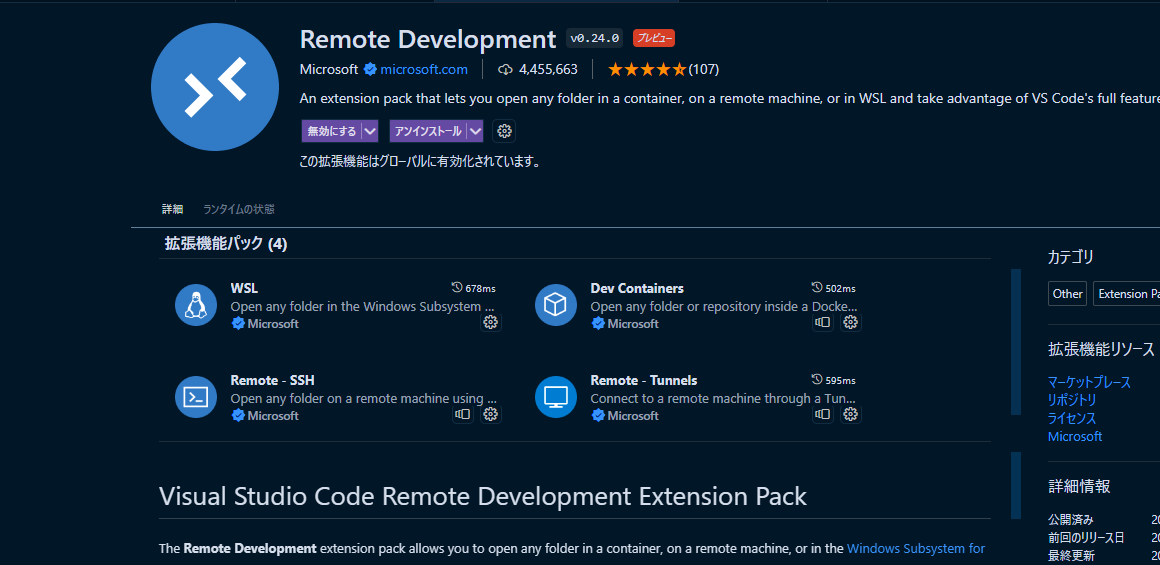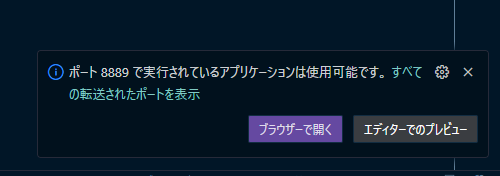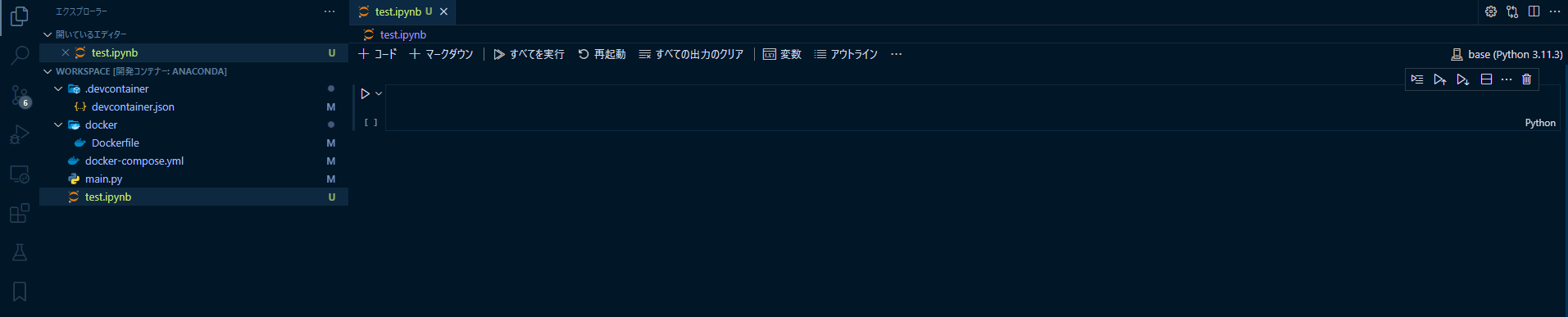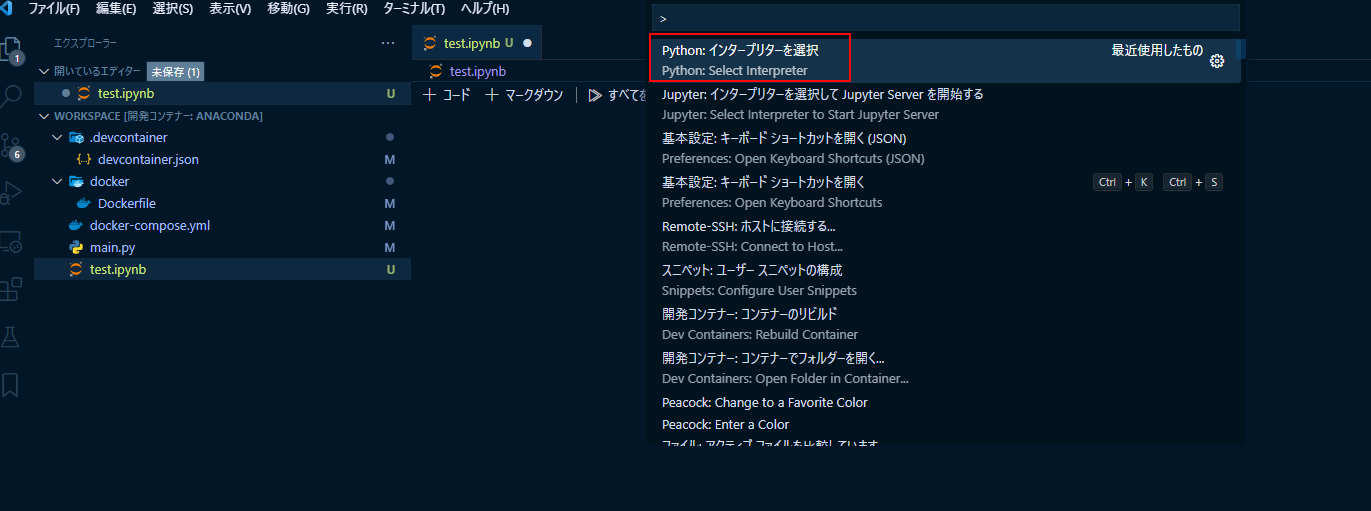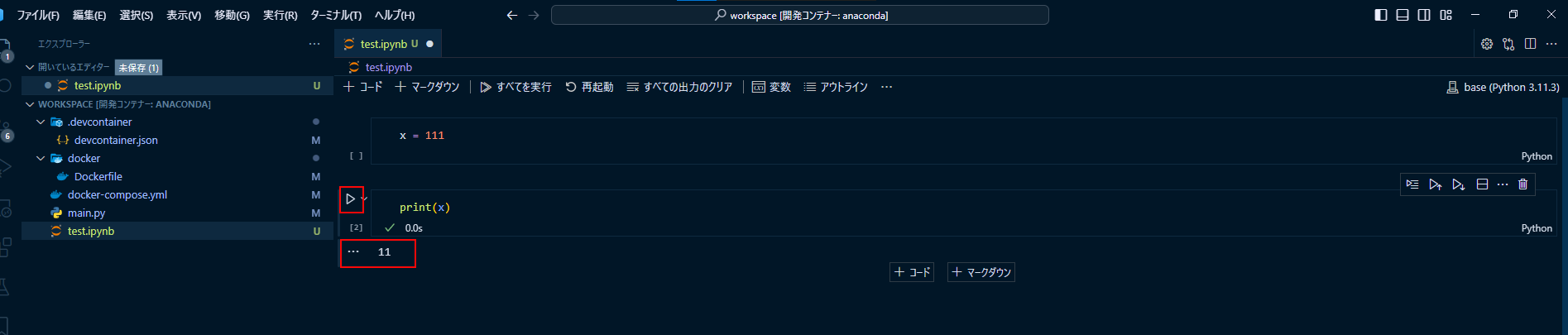当サイトは、アフィリエイト広告を利用しています
【Docker × Python】Anaconda開発環境をVSCodeで作る
Pythonでコンテナ開発をするため
Dockerのdocker-composeを使ってPythonディストリビューションの
一つであるAnacondaの開発環境を作る方法をメモ。
VScodeのDev Containersを使ってAnacondaでコンテナ開発できる
環境を作る。
AnacondaやPythonについては下記の書籍が参考になりました

Anacondaではなく通常のPythonで環境構築する場合の方法は下記記事に
まとめました。
前提
今回はWindowsでかつVScodeから実行していくため
下記が使えるようにしておく
Docker Desktop for Windows
Docker Desktop for Windowsのインストール方法については
下記で紹介しています
VScodeの拡張機能
VSCodeの拡張機能「Dev Containers」をインストールする。
「Dev Containers」は単体でインストールするか
もしくは「Remote Development」をインストールすれば
入手できる
Dev Containersも含まれている。
devcontainerの詳しい使い方については下記記事で
まとめています
構成
環境を構築するだけなので下記のような簡単なもの
.|-- .devcontainer| `-- devcontainer.json|-- docker-compose.yml`-- main.py
docker-compose.ymlで実行するだけのイメージ
docker-compose
docker-composeを使って
Anacondaのコンテナを作る
version: "3.0"services:anaconda:container_name: "anaconda"# dockerイメージimage: continuumio/anaconda3# 作業ディレクトリ作成working_dir: /workspace# 作業ディレクトリにバインドマウントvolumes:- .:/workspaceports:- 8080:8080command: jupyter notebook --ip 0.0.0.0 --port=8888 --allow-root --no-browser --NotebookApp.token=''
Dockerイメージはhttps://hub.docker.com/r/continuumio/anaconda3
から取得する
devcontainer.json
VScodeのコンテナ開発の設定ファイル
{"name": "anaconda","dockerComposeFile": [// docker-compose.ymlを指定"../docker-compose.yml"],"service": "anaconda",// コンテナ内のファイルシステム内でのプロジェクトのルートフォルダを指定"workspaceFolder": "/workspace",// 拡張機能"customizations": {"vscode": {"extensions": ["ms-python.python","ms-toolsai.jupyter"]}}}
VSCodeからDevContainersでコンテナを作る
F1でコマンドパレットを開き、「コンテナで再度、開く」を選択
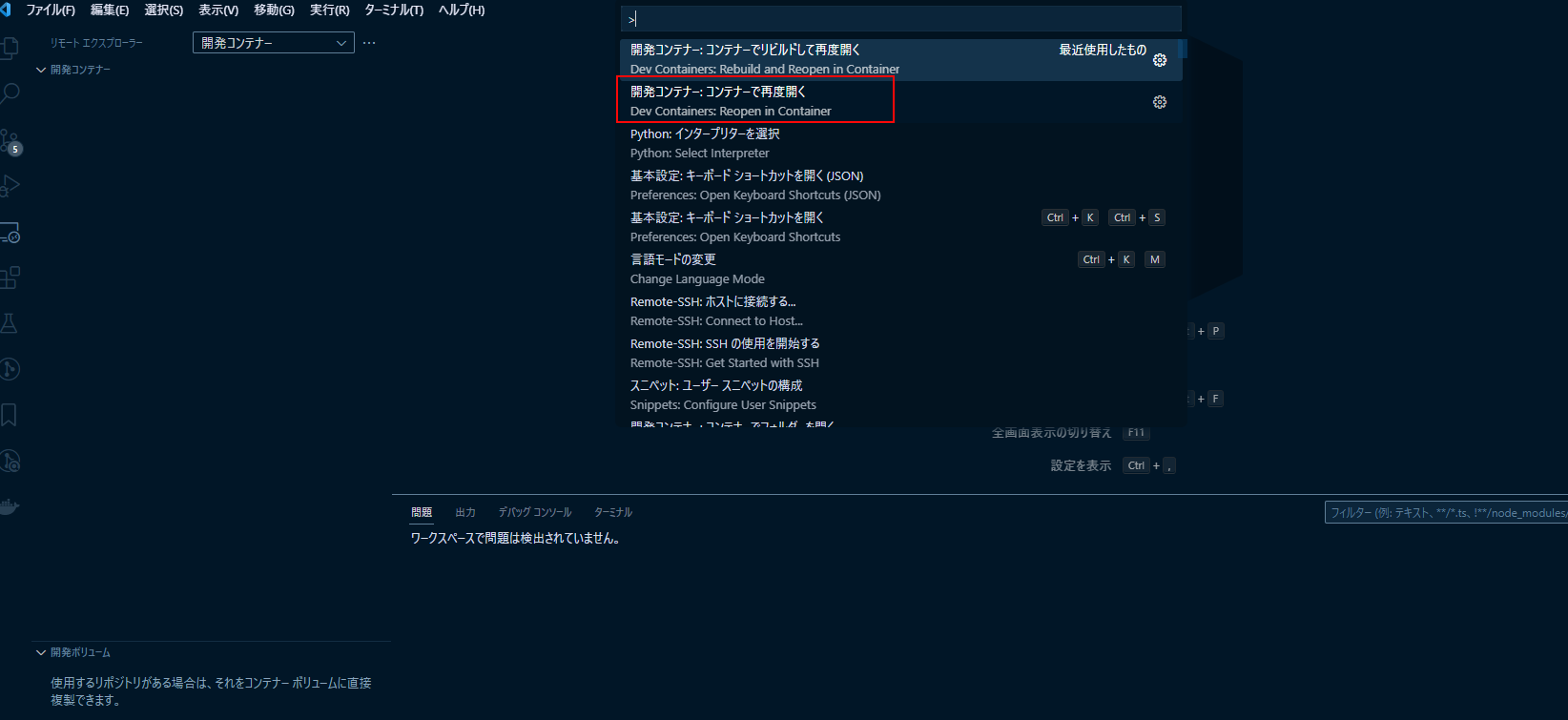
Pythonが実行できることを確認
jupyter notebookを使う
jupyterを使う方法をまとめておく。
jupyterは
- ブラウザ
- VScode
のどちらでも実行することができる
jupyter notebookをブラウザで使う
ブラウザで行う場合はVSCodeのターミナルで下記を実行する
jupyter notebook --ip 0.0.0.0 --allow-root --no-browser --NotebookApp.disable_check_xsrf=True --NotebookApp.token='' --NotebookApp.password=''
jupyter notebookをブラウザで使うことができる
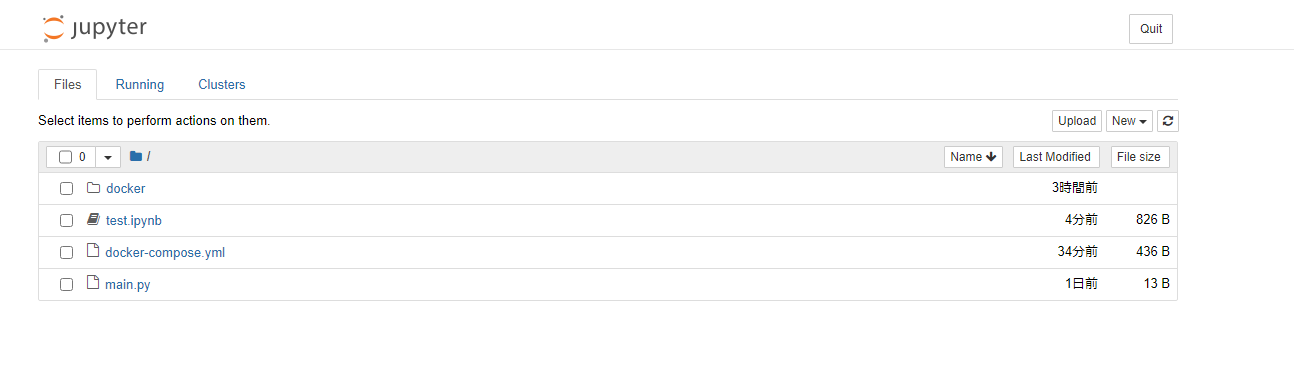
jupyter notebookをVScodeで使う
VScodeの拡張機能の「jupyter」
を使ってVScode上でjupyterを実行することができる
ipynbファイルを適当に作って開く
インタープリンターを選択する
condaを選択する
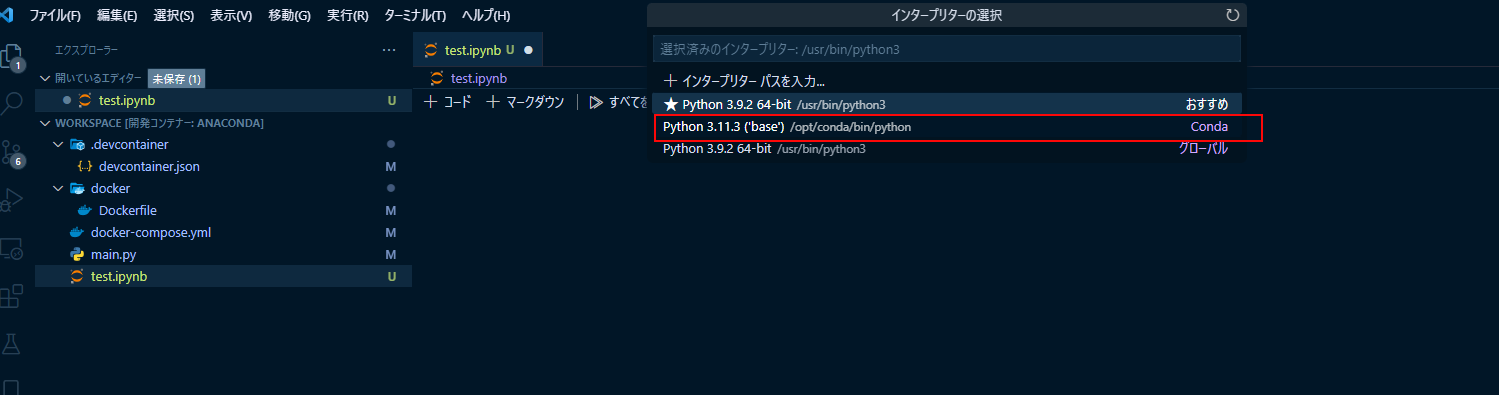
ここに表示されるので選択する
実行する
まとめ
簡単にAnacondaの開発環境を
VScodeとDockerで作ることができた
Pythonを使った機械学習入門については下記記事でまとめています